目次
を学びたいですか? エクセルで名前を反転させる方法 この記事は、そんなあなたのために書かれたものです。 5 Excelで名前を反転させる簡単で便利な方法です。
練習用ワークブックをダウンロードする
以下の練習用ワークブックをダウンロードすることで、より明確に理解することができます。
名前の反転.xlsmExcelで名前を逆順にする5つの方法
ここでは 氏名(ふりがな ここでは、ある会社の従業員の名前を、必要な命令に従って反転させる手順を説明します。

を使用したことは言うまでもありません。 Microsoft Excel 365 を使用していますが、他のバージョンでもご自由にお使いください。
1.フラッシュフィル機能を使ってExcelで名前を反転させる
最初のうちは、Excelの フラッシュフィル 機能を使って、Excelで名前を反転させることができます。

反転させるには 氏名(ふりがな は、以下の手順で行ってください。
📌 ステップス
- まず、下のスクリーンショットのように、名字を好きな順番で書いてください。
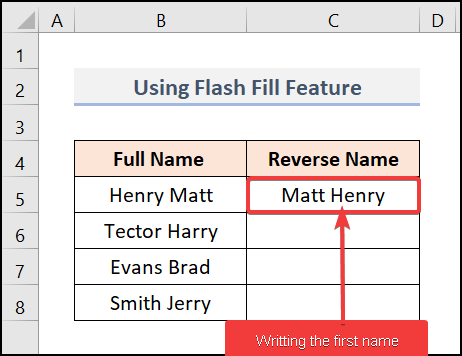
- の最初のセルを選択します。 リバースネーム 欄に移動し ホーム tab>> 塗りつぶし ドロップダウン>> フラッシュフィル .

- 次に、セルをクリックします。 C5 をドラッグダウンして フィルハンドル を他の細胞のために使うツールです。
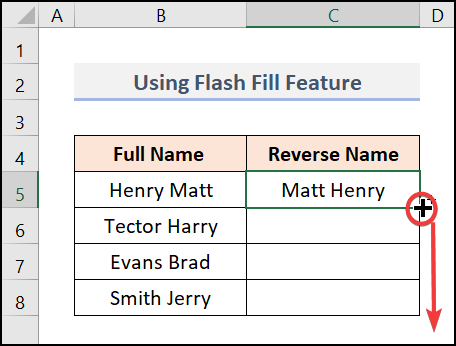
- その後、表示された結果が希望するものであれば、図のアイコンをクリックし、[OK]をクリックします。 提案の受付 .

したがって、与えられた名前が逆になっていることがわかります。 これが、Excelで名前を反転させる方法です。
2.Excelで名前の逆順にMID、SEARCH、LEN関数を適用する
この方式では ミッド , 検索 , と LEN 関数で名前を反転させることができます。
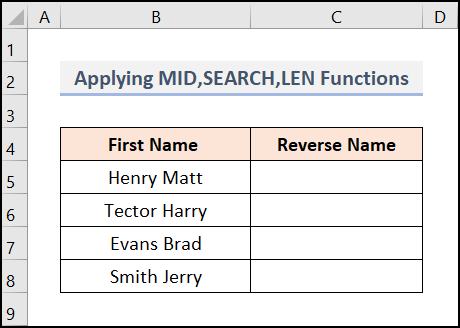
📌ステップス。
- セレクトセル C5 と書いてある関数を書き出してみてください。
ファンクションボックスに書き込むこともできます。
これです。 B5 は 氏名(フリガナ 従業員の
フォーミュラの内訳
- LEN(B5) になる
- LEN("ヘンリー・マット") → LEN関数 は、文字の長さを決定する
- 出力 → 10
- search(" ",b5) → になる
- SEARCH(" ", "Henry Matt") → SEARCH関数 は、テキスト内のスペースの位置を見つける ヘンリー・マット
- 出力 → 6
- 検索(" ",b5)+1 → になる
- 6+1 → 7
- B5&」「&B5→」。 になる
- "Henry Matt"&" "& "Henry Matt" → アンパサンドオペレータ は2つのテキストを足し合わせます ヘンリー・マット
- 出力 → "ヘンリー・マット ヘンリー・マット"
- MID(B5&" "&B5,SEARCH(" ",B5)+1,LEN(B5))をご参照ください。 になる
- MID("ヘンリー・マット ヘンリー・マット",7,10) → これです。 7 は スタート番号 キャラクターと 10 は 合計数 を使用して抽出する文字の MID機能 原文より "ヘンリー・マット ヘンリー・マット" .
- 出力 → マット・ヘンリー
- MID("ヘンリー・マット ヘンリー・マット",7,10) → これです。 7 は スタート番号 キャラクターと 10 は 合計数 を使用して抽出する文字の MID機能 原文より "ヘンリー・マット ヘンリー・マット" .
- "Henry Matt"&" "& "Henry Matt" → アンパサンドオペレータ は2つのテキストを足し合わせます ヘンリー・マット
- SEARCH(" ", "Henry Matt") → SEARCH関数 は、テキスト内のスペースの位置を見つける ヘンリー・マット
- LEN("ヘンリー・マット") → LEN関数 は、文字の長さを決定する

- ファンクション書き込み後 エンタメ をクリックすると、その結果が表示されます。
- 使用方法 フィルハンドル を他のセルに適用すると、名前が反転します。

その後、以下のような結果になります。
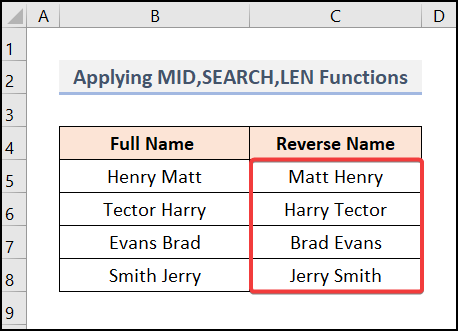
3.エクセルで名前をカンマで反転させる
データセットがカンマで区切られている場合があります。 これを変更したい場合は、以下の手順で行ってください。

📌ステップス。
- セレクトセル C5 を書き、以下に述べる関数を書きなさい。
=MID(B5&" "&B5,SEARCH(",",B5)+2,LEN(B5)-1)
これです。 B5 は 氏名(フリガナ 従業員の
フォーミュラの内訳
- LEN(B5)-1 → になる
- LEN(("Henry, Matt")-1)) → LEN関数 は、文字の長さを決定する
- 出力 → 10
- search(",",b5)・・・。 になる
- SEARCH(", ", "Henry, Matt") → SEARCH関数 は、テキスト内のスペースの位置を見つける ヘンリー・マット
- 出力 → 6
- 検索(" ",b5)+2 → になる
- 6+2 → 8
- B5&」「&B5→」。 になる
- "Henry, Matt"&" "& "Henry, Matt" → アンパサンドオペレータ は2つのテキストを足し合わせます ヘンリー・マット
- 出力 → "ヘンリー、マット ヘンリー、マット"
- =MID(B5&" "&B5,SEARCH(",",B5)+2,LEN(B5)-1)→ になる
- MID("ヘンリー、マット ヘンリー、マット",8,10) → これです。 8 は スタート番号 キャラクターと 10 は 合計数 を使用して抽出する文字の MID機能 原文より "ヘンリー・マット ヘンリー・マット" .
- 出力 → マット・ヘンリー
- MID("ヘンリー、マット ヘンリー、マット",8,10) → これです。 8 は スタート番号 キャラクターと 10 は 合計数 を使用して抽出する文字の MID機能 原文より "ヘンリー・マット ヘンリー・マット" .
- "Henry, Matt"&" "& "Henry, Matt" → アンパサンドオペレータ は2つのテキストを足し合わせます ヘンリー・マット
- SEARCH(", ", "Henry, Matt") → SEARCH関数 は、テキスト内のスペースの位置を見つける ヘンリー・マット
- LEN(("Henry, Matt")-1)) → LEN関数 は、文字の長さを決定する

- 次に、 を押します。 エンタメ 関数を書き込んだ後
- 最後に フィルハンドル を他のセルにコピーすると、名前が切り替わります。

その後、以下のような結果が表示されます。 リバースネーム の欄があります。
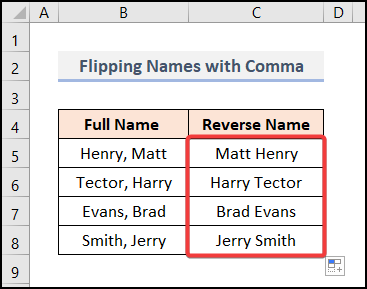
類似の読み物
- エクセルで文字列を列方向に反転させる方法(6つの便利な方法)
- エクセルでX軸を反転させる方法(4つの簡単なコツ)
- Excelで積み上げ棒グラフの凡例順序を逆にする(簡単な手順付き)
- エクセルで列の並びを縦に反転させる方法(3つの方法)
- エクセルでワークシートの順番を逆にする方法(3つの簡単な方法)
4.エクセルでカンマを使わずに名前を反転させる
データセットにカンマのない名前があり、カンマで反転させたい場合は、以下の手順で行います。
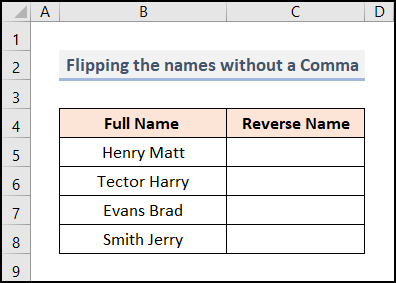
📌ステップス。
- まず、セルを選択します。 C5 を書き、以下の関数を書き出す。
これです。 B5 は 氏名(フリガナ 従業員の
フォーミュラの内訳
- LEN(B5)+1 → になる
- LEN(("ヘンリーマット")+1) → LEN関数 は、文字の長さを決定する
- 出力 → 11
- search(",",b5)+1→(検索)。 になる
- SEARCH((", ", "Henry Matt")+1) → SEARCH関数 は、テキスト内のスペースの位置を見つける ヘンリー・マット
- 出力→6+1→7
- B5&」、「&B5→」。 になる
- "Henry Matt"&","& "Henry Matt" → アンパサンドオペレータ は2つのテキストを足し合わせます ヘンリー・マット
- 出力 → "ヘンリーマット、ヘンリーマット"
- =MID(B5&" "&B5,SEARCH(",",B5)+2,LEN(B5)-1)→ になる
- MID("ヘンリーマット,ヘンリーマット",7,11)》→《MID これです。 7 は スタート番号 キャラクターと 11 は 合計数 を使用して抽出する文字の MID機能 原文より "ヘンリー・マット" "ヘンリー・マット" .
- 出力 → マット、ヘンリー
- MID("ヘンリーマット,ヘンリーマット",7,11)》→《MID これです。 7 は スタート番号 キャラクターと 11 は 合計数 を使用して抽出する文字の MID機能 原文より "ヘンリー・マット" "ヘンリー・マット" .
- "Henry Matt"&","& "Henry Matt" → アンパサンドオペレータ は2つのテキストを足し合わせます ヘンリー・マット
- SEARCH((", ", "Henry Matt")+1) → SEARCH関数 は、テキスト内のスペースの位置を見つける ヘンリー・マット
- LEN(("ヘンリーマット")+1) → LEN関数 は、文字の長さを決定する

- プレス エンタメ .
- 使用方法 フィルハンドル を他のセルに適用し、カンマなしで名前を逆にします。
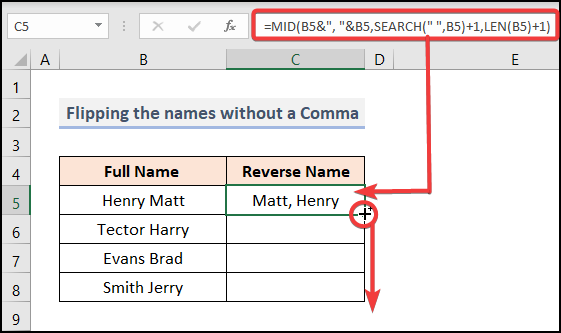
最終的に、以下のような結果になります。

5.エクセルVBAで名前を反転させる
最後に、名前を逆にすることもできます。 ブイビーエー code、マイクロソフトのためのプログラミング言語 エクセル などのオフィスツールがあります。

📌ステップス。
- に行ってみてください。 デベロッパー tab>> ビジュアルベーシック オプション .

- をクリックします。 インサート タブを選択し モジュール

その後。 モジュール1 が作成され、ここにコードを挿入します。

- 次のことを書いてください。 ブイビーエー 作成したモジュール内のコード
Sub name_flip() Dim rng As Range Dim wrk_rng As Range Dim sym As String On Error Resume Next Set wrk_rng = Application.Selection Set wrk_rng = Application.InputBox("Range", "Exceldemy", wrk_rng.Address, Type:=8) sym = Application.InputBox("Symbol interval", "Exceldemy", " ", Type:=2) For Each rng In wrk_rng yValue = rng.Value name_list = VBA.Split(yValue, sym) If UBound(name_list) = 1Then rng.Offset(0, 1) = name_list(1) + sym + name_list(0) End If Next End Sub これです。 ネームフリップ は サブプロシジャ という名前を宣言しました。 リュウグウノツカイ , wrk_rng かわりに レンジ , シム かわりに 文字列 . 
- 次に、コードを実行するために F5 ボタンをクリックすると、入力ボックスが表示されます。
- 反転させたいセルをすべて選択します(ここでは。 B$5:$B$8 は選択した範囲)、そして よっしゃー .

- すると、別の入力ボックスがポップアップ表示されます。
- コンマを入力する ( , ) をインターバルの記号として使用し よっしゃー .

- その結果、結果を得ることができるのです。

続きを読む エクセルで文字列を反転させる方法(3つの適切な方法)
プラクティス部門
右側の各シートに練習用のコーナーを設けました。 ぜひ、ご自身でやってみてください。
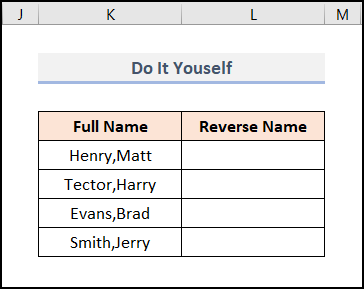
結論
そこで、これらの簡単な方法を Excelで名前を反転させる ご質問やご意見がございましたら、コメント欄にてお知らせください。 より良い理解のために、練習用シートをダウンロードしてください。 ウェブサイトを見る Exceldemy をクリックすると、さまざまな種類のエクセルメソッドを見つけることができます。 この記事をお読みいただき、ありがとうございました。

